计算机组装与维护 (5)
计算机组装与维护第五版课后习题参考答案(工业)

计算机组装与维护第五版课后习题参考答案(工业)第一章:计算机基础知识1. 什么是计算机硬件?计算机硬件又可以分为哪几类?计算机硬件是指构成计算机实体的各个部件,包括处理器、内存、硬盘、显示器、键盘等。
计算机硬件可以分为以下几类:1.中央处理器(CPU):负责处理计算机的指令和数据。
2.主存储器(内存):用于存储程序和数据。
3.输入设备:用于将外部信息输入到计算机中,如键盘、鼠标等。
4.输出设备:用于将计算机处理的结果输出,如显示器、打印机等。
5.辅助存储设备:用于长期保存数据和程序,如硬盘、光盘等。
6.扩展设备:如网络设备、声卡、显卡等。
2. 什么是计算机软件?计算机软件又可以分为哪几类?计算机软件是指计算机系统中的各种程序和数据,可以分为以下几类:1.系统软件:包括操作系统、编译器、数据库管理系统等,用于管理和控制计算机硬件资源。
2.应用软件:包括办公软件、图形图像处理软件、娱乐软件等,用于满足用户的各种需求。
3.开发工具软件:包括编程语言、集成开发环境等,用于开发其他软件。
3. 简述计算机系统的五大组成部分。
计算机系统的五大组成部分分别是:输入设备、输出设备、存储设备、中央处理器(CPU)和控制器/调度器。
•输入设备用于将外部信息输入到计算机中,如键盘、鼠标等。
•输出设备用于将计算机处理的结果输出,如显示器、打印机等。
•存储设备用于长期保存数据和程序,如硬盘、光盘等。
•中央处理器(CPU)负责处理计算机的指令和数据。
•控制器/调度器用于控制计算机系统的各个部件的协调工作。
4. 什么是计算机的位数?计算机位数的提升对计算机性能有什么影响?计算机的位数是指计算机中用于表示数据的二进制位的位数。
常见的计算机位数有8位、16位、32位和64位等。
计算机位数的提升对计算机性能有以下几个方面的影响:1.内存容量:位数的提升可以扩大计算机内存的寻址范围,使计算机能够处理更大容量的数据。
2.计算速度:位数的提升可以增加计算机的计算能力,提高运算速度。
计算机组装与维护(第5版)1-1认识计算机系统的组成

IBM个人计算机
28K型号Mac计算机
18
计算机类别
按照计算机的机身结构形式,可分为台式计算机、便携式计算机、一体式计算机和嵌 入式计算机。 ⑴ 台式计算机 台式计算机又称为桌上型电脑(Desktop Computer),是一种将各类部件分离开 来的计算机,散热性能比较好,可以很方便地安装、拆卸、添加或更换配件,在装 机时也可以灵活、个性化地配置计算机的硬件性能。
12
任务1 认识计算机系统的组成
2.主流操作系统 操作系统(英语:Operating System,简称OS)是管理和控制计算机硬件与
软件资源的计算机程序,是直接运行在“裸机”上的最基本的系统软件,任何其 他软件都必须在操作系统的支持下才能运行。
操作系统为用户程序提供接口,协调各应用程序使用硬件资源。目前个人计 算机操作系统主要有Windows系列系统、苹果笔记本上运行的IOS系统;掌上计算 机系统(也可以称为移动终端)主要有安卓、黑莓、塞班、苹果IOS以及 Windows。
4
任务1 认识计算机系统的组成
1.1 计算机硬件体系结构 硬件指的是计算机系统中由电子、机械和光电元器件等组成的各种计算机部件和计 算机设备。
5
集成电路(芯片)6Βιβλιοθήκη 任务1 认识计算机系统的组成
1.1 计算机硬件体系结构组成 计算机硬件系统的五个基本组成部分:控制器、运算器、存储器、输入设备和输出设 备五部分组成。其中由控制器、运算器及寄存器组成中央处理器(CPU)。
19
20
计算机类别
计算机组装与维修
模块1 认识计算机——计算机系统的组成
1
《计算机组装与维护》知识模块
▪ 模块1 认识计算机 ▪ 模块2 计算机硬件安装与调试 ▪ 模块3 BIOS基本设置 ▪ 模块4 软件安装与调试 ▪ 模块5 数据安全与恢复 ▪ 模块6 计算机故障诊断与排队 ▪ 模块7 计算机性能测试与系统优化
计算机组装与维护第五版教案

计算机组装与维护第五版教案计算机组装与维护第五版教案一、教学目标1. 了解计算机组装的基本原理和步骤;2. 掌握计算机各个硬件组件的安装和连接方法;3. 理解计算机维护的重要性和常见的维护措施;4. 能够独立完成计算机的组装和维护工作。
二、教学内容1. 计算机组装基本原理a. 计算机硬件组件的分类和功能;b. 计算机的主要组成部分;c. 计算机电路板的结构和工作原理。
2. 计算机组装步骤a. 准备工作:准备所需的硬件组件和工具;b. 安装主板:将主板固定在机箱内,并连接必要的电源线和数据线;c. 安装处理器和内存:将处理器插入主板的插座中,并插入相应的内存条;d. 安装硬盘和光驱:将硬盘固定在硬盘架上,并使用数据线连接主板;将光驱安装在相应的托盘上,并连接电源线和数据线;e. 安装显卡和声卡:将显卡插入主板的插槽上,并连接显示器;将声卡插入主板的声卡插槽上,并连接扬声器;f. 连接电源和启动:将电源连接主板和其他硬件组件的电源插口上,并连接电源线;按下主机电源按钮,启动计算机。
3. 计算机维护a. 定期清理内部灰尘:关闭电源,打开机箱,使用吹风机或瓶装压缩空气将内部灰尘清理干净;b. 定期更新驱动程序:下载最新的硬件驱动程序,并更新到计算机上,以提升硬件性能和兼容性;c. 定期检查硬件状态:检查硬盘、内存和显卡的工作状态,及时更换损坏或老化的硬件;d. 定期更新操作系统和软件:下载最新的操作系统和软件更新,修复安全漏洞和提升稳定性;e. 定期优化系统性能:使用系统工具进行磁盘清理、注册表清理、软件卸载等操作,提升系统性能。
三、教学方法1. 图片和模型演示:通过图片和模型演示计算机组装和维护的步骤,帮助学生更好地理解;2. 实践操作:安排实际的组装和维护实验,让学生参与其中,提升动手能力和实际操作经验;3. 讨论和交流:通过小组讨论和学生互动,促进学生思维的交流和知识的共享;4. 观察和总结:要求学生观察实验结果和现象,并总结经验和规律。
计算机组装与维修实训项目5习题答案

一、选择题
1.Windows操作系统安装过程中可以把分区格式化成FAT和___文件系统。
A、NTFS
B、OS2
C、EXT2
D、EXT3
二、简答题
1.计算机的系统硬件测试参数有哪些,举例说明计算机硬件测试的软件种类、至少说
出三个。
2.一键Ghost和Ghost有什么区别?
3.CPU维护主要有哪几个方面?
习题答案:
一选择题
1、A
二简答题
1、CPU细信息,主板信息,内存信息,缓存信息,SPD信息,显卡信息等。
使用的测试软件又CPU-Z,EVEREST,HWINFO32等
2、传统的Ghost要求用户必须在DOS环境中来运行。
“一键Ghost工具”方便用户进
行备份和还原的操作。
例如“OneKey一键Ghost”,其软件较小,功能完善,且操作简单,易于用户进行操作。
3、答:分为软件参数优化与硬件定期保养。
软件的维护主要应对与调整主频大小等。
在硬件维护上应该对CPU进行维护和保养,可以使其保持良好的性能发挥。
维护CPU 主要包括给CPU更换硅胶、清洁CPU散热片以及风扇这几方面来完成。
计算机组装与维护单元5灵活选购与配置计算机

【任务实施】
5.2.2 熟悉品牌笔记本电脑的选购技巧
(3)选好笔记本电脑的外壳
随着笔记本电脑的价格不断下滑,笔记 本电脑已经开始慢慢的普及,但在购买的过 程中,对笔记本电脑外壳却显得有些漠不关 心,其实,这是一个误区,在选购笔记本电 脑时,我们也应对其外壳给予足够的重视。
(4)选好笔记本电脑的内存
应及时开机检测 CPU、硬盘、内存的 规格型号是否相符。
【任务实施】
5.2.3 选购品牌笔记本电脑的实战训练
【问题探析】 (1)阅读教材相关内容,借助相关网站探寻热门品牌 笔记本电脑电脑 。 (2)阅读教材相关内容,借助相关网站探寻热门笔记 本电脑电脑的品牌 。
【任务实施】
选购品牌笔记本电脑的实战训练
A6-3620
1TB 7200 转,SATA
21.5 英寸 独立显卡(共 ¥4199
LED 宽屏 享内存)
华硕 CM1740-C21C
AMD Llano APU
500GB
4GB DDR3
A4-3420
SATA
21.5 英寸 独立显卡 CCFL 宽屏 1GB
¥4799
方正飞越 A800-5255
AMD 速龙 II X2 2GB DDR3
2GB DDR3
305V4A-S0G APU A4-3330MX
500GB 5400 转 SATA
计算机组装与维护 第5版课件

计算机组装与维护第5版课件全文共四篇示例,供读者参考第一篇示例:《计算机组装与维护第5版课件》是一本专门介绍计算机硬件组装和维护的教材,对于想要学习计算机硬件知识的人士来说是一本不可多得的宝藏。
本文将从该教材的内容结构、重点知识点和实用性等方面逐一进行解析,希望能够为读者带来一些启发和帮助。
我们来看一下这本教材的内容结构。
《计算机组装与维护第5版课件》主要分为以下几个部分:计算机硬件基础知识、组装计算机、安装操作系统、维护计算机等。
每个部分都包含了详细的内容和配图,方便读者理解和学习。
而且,该教材还配有一些实验操作指导,让读者可以通过实际操作来巩固所学知识,更加深入地理解计算机硬件组装和维护的过程。
本教材的重点知识点主要包括以下几个方面:计算机硬件的基本组成、计算机硬件的选购和搭配、计算机硬件的组装和安装、计算机操作系统的安装和配置、计算机硬件的故障排除和维护等。
这些知识点是大家在学习计算机硬件方面不可或缺的内容,通过学习这些知识点,读者可以掌握基本的计算机硬件组装和维护技能,能够独立组装和维护自己的计算机。
本教材的实用性非常强。
无论是初学者还是有一定计算机硬件基础的人士,都可以通过学习这本教材来提升自己的技能水平。
对于初学者来说,这本教材提供了系统全面的计算机硬件知识,可以帮助他们快速入门并掌握基本技能;对于有一定基础的人士来说,这本教材提供了一些高级的知识和技巧,可以帮助他们进一步拓展自己的能力和视野。
第二篇示例:计算机组装与维护是计算机科学系课程的一部分,旨在培养学生对计算机硬件的理解和掌握。
第5版课件是这门课程的最新版本,涵盖了最新的硬件技术和维护方法。
本文将对这份课件进行详细介绍,帮助学生更好地学习和理解其中的知识。
一、课程介绍计算机组装与维护是一门重要的课程,旨在培养学生对计算机硬件的理解和掌握。
通过学习这门课程,学生可以了解计算机的基本组成部分、各种硬件设备的功能和作用,以及如何组装和维护计算机。
计算机组装与维护第五版课后习题参考答案(工业)
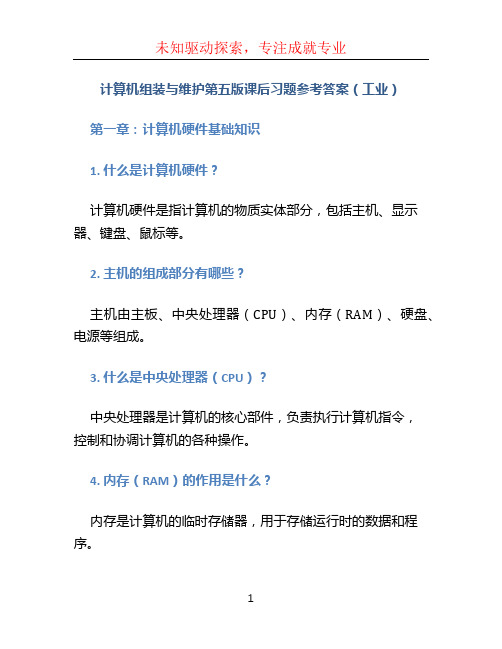
计算机组装与维护第五版课后习题参考答案(工业)第一章:计算机硬件基础知识1. 什么是计算机硬件?计算机硬件是指计算机的物质实体部分,包括主机、显示器、键盘、鼠标等。
2. 主机的组成部分有哪些?主机由主板、中央处理器(CPU)、内存(RAM)、硬盘、电源等组成。
3. 什么是中央处理器(CPU)?中央处理器是计算机的核心部件,负责执行计算机指令,控制和协调计算机的各种操作。
4. 内存(RAM)的作用是什么?内存是计算机的临时存储器,用于存储运行时的数据和程序。
5. 硬盘的作用是什么?硬盘是计算机的永久存储器,用于存储操作系统、应用程序和用户数据。
第二章:计算机的安装和调试1. 如何安装计算机主机?1.将计算机主机放置在合适的位置,与显示器、键盘、鼠标等连接上。
2.将电源插头插入电源插座,按下电源按钮开机。
3.根据屏幕提示,进行操作系统的安装。
2. 如何调试计算机出现的故障?1.排查硬件故障:检查电源是否正常工作,检查硬盘、内存等是否连接稳定。
2.排查软件故障:检查操作系统是否正常安装,检查应用程序是否有问题。
3.使用诊断工具:可以使用一些专业的诊断工具来帮助定位和修复故障。
第三章:计算机的维护和保养1. 如何进行计算机的定期维护?1.清洁硬件:定期清洁计算机主机、显示器、键盘等,确保无尘。
2.检查硬件连接:重新插拔硬盘、内存等设备,确保连接良好。
3.清理病毒和恶意软件:使用杀毒软件定期扫描计算机,清除病毒和恶意软件。
2. 如何保护计算机的数据安全?1.备份重要数据:定期将重要数据备份到外部存储设备。
2.使用强密码:设置强密码,定期更换密码。
3.定期更新操作系统和应用程序:及时安装操作系统和软件的更新补丁。
1. 什么是计算机网络?计算机网络是通过物理连接和网络协议将多台计算机连接起来,实现信息的共享和传输。
2. 什么是IP地址?IP地址用于唯一标识计算机在网络上的位置。
3. 什么是子网掩码?子网掩码用于将IP地址分成网络地址和主机地址两部分。
计算机组装与维护5(软盘驱动器 )

(5)整机控制系统
负责对软驱各部分的工作进行控制和协调。
软驱的内部结构
二、软驱的工作原理
1、装卸磁盘 软盘是一种可换媒体,可以装载和卸出。利用起落架将软 盘放置于主轴端部的吸盘上,由磁铁吸牢,与主轴一同旋转。 2、加载磁头 在插盘时,上下两磁头是张开的。盘片插入后,两磁头加 载合拢,磁头被压向盘面使其间没有空隙,以便写入时磁头磁 场不被衰减,读出时获得信噪比最好的信号。 3、寻找磁道 磁头安装在小车上,由微型步进电机通过丝杆驱动。每发 出一定个数的脉冲,便将磁头移动一定的磁道数目,并定位在 要寻找的磁道(目的磁道)上。 4、实现读写 “写”是指用磁头对磁盘记录(写入)信息。“读”是指 恢复(读出)原先已录入信息的过程。
三、软盘的分类
1、5.25英寸软盘驱动器(简称为5英寸驱动器)
低密软盘驱动器,容量为360KB; 高密软盘驱动器,容量为1.2MB; 2、3.5英寸软盘驱动器 低密软盘驱动器,容量为720KB;
3.5英寸软盘
高密软盘驱动器,容量为1.44MB;
注:当写保护口关闭时,可以写入数据; 当写保护口打开时,无法写入数据;
本章内容:
认识软盘及驱动器 软盘的工作原理 软盘的分类 软盘的技术指标 格式化软盘
一、认识软及驱动器
软盘驱动器是早期电脑一个不可缺少的部件,它可以为我
们启动计算机,还能用它来传递和备份一些比较小的文件。 1、软盘系统的组成
(1)软盘驱动器( Floppy Disk Driver)简称软驱(FDD),
软盘。格式完后会弹出完成窗口,点确定即可。
本章总结
重点:认识软盘及驱动器
难点:软驱的工作原理及技术指标
课后作业
认真复习本章所讲内容,掌握本章中所讲的重难知识点, 认识驱盘及驱动器,掌握软驱的工作原理及技术指标。 预习下节课内容:认识硬盘
计算机组装与维护 第5版课件

计算机组装与维护第5版课件引言概述:计算机组装与维护是计算机科学与技术领域的重要内容之一,它涵盖了计算机硬件的组装和维护技术。
本文将从五个大点来详细阐述计算机组装与维护的相关内容,包括硬件选购、组装过程、操作系统安装与配置、硬件故障排除和维护技巧。
正文内容:1. 硬件选购1.1 硬件需求分析:根据用户需求,确定计算机的主要用途和性能要求。
1.2 硬件选型:根据需求分析,选择适合的CPU、内存、硬盘、显卡等硬件组件。
1.3 品牌选择:根据品牌的声誉和性价比,选择可靠的硬件品牌。
2. 组装过程2.1 准备工作:清理工作台,准备所需工具和零件。
2.2 主板安装:将主板固定在机箱上,并连接电源线、数据线等。
2.3 CPU安装:安装CPU到主板的CPU插槽上,并涂抹适量散热硅脂。
2.4 内存和硬盘安装:将内存插入内存插槽,将硬盘安装到硬盘槽上。
2.5 显卡和其他硬件安装:将显卡插入PCI-E插槽,连接其他硬件设备。
3. 操作系统安装与配置3.1 安装操作系统:根据用户需求选择合适的操作系统,并按照安装向导进行安装。
3.2 驱动程序安装:安装各硬件设备的驱动程序,以确保硬件正常工作。
3.3 系统配置:根据用户需求,进行系统设置和网络配置。
4. 硬件故障排除4.1 故障分析:通过观察和测试,确定硬件故障的具体原因。
4.2 维修与更换:根据故障原因,进行硬件维修或更换受损的硬件组件。
4.3 测试与验证:修复后,进行测试和验证,确保硬件故障已经解决。
5. 维护技巧5.1 清洁与除尘:定期清洁计算机内部和外部的灰尘,保持散热良好。
5.2 软件更新:定期更新操作系统和软件,以修复漏洞和提升性能。
5.3 数据备份:定期备份重要数据,以防止数据丢失。
总结:综上所述,计算机组装与维护是一项需要技术和经验的工作。
通过正确的硬件选购、组装过程、操作系统安装与配置、硬件故障排除和维护技巧,可以保证计算机的正常运行和稳定性。
通过学习和实践,我们可以掌握这些技术,提升自己在计算机领域的能力。
第5章 硬盘(计算机组装与维护)

一、选择题1.磁盘存储器的主要技术指标有多项,下面不属于硬盘指标的是()。
A.存储容量B.单碟容量C.转速D.带宽2.硬盘的平均寻道时间通常以毫秒为单位测量,是指()。
A.磁头从一个柱面移到另一个随机距离远的柱面所需的平均时间B.磁头从当前柱面移到所要读/写柱面的时间C.磁头从0柱面移到所要读/写柱面的时间D.磁头平均移动速度3.下列哪一项不属于外存储器()。
A.硬盘存储器B.优盘存储器C.光盘存储器D.RAM存储器4.硬盘缓存的功能为()。
A.提高硬盘容量B.提高传输效率C.加快寻道时间D.减少数据错误率5.目前移动硬盘接口大多采用的是()。
B接口B.SATAC.IDE6.下列SATA接口的特点中,错误的是()。
A.串行连接方式B.支持热插拔C.一次只会传送1位数据D.目前广泛用于服务器7.硬盘中信息记录介质被称为()。
A.磁道B.磁头C.磁头臂D.磁盘8.计算机在向硬盘上读/写数据时寻道是从()磁道开始。
A.外道0磁道B.内道0磁道C.外道1磁道D.内道1磁道9.磁道可以进一步划分为扇区,每个扇区的最大容量是()个字节。
A.512B.2C.8D.3210.关于移动硬盘,下列说法正确的是()。
A.购买移动硬盘时,硬盘和硬盘盒可以分开购买B 3.0接口的数据传输速度比USB 2.0接口的数据传输速度快C.移动硬盘价格较贵,因而不易损坏,不怕摔碰D.IEEE 1394接口的移动硬盘比USB接口的移动硬盘的数据传输速度快11.硬盘工作时以下哪项不会对硬盘造成影响()。
A.噪声B.磁铁C.震动D.供电不稳12.磁盘上的磁道是()。
A.记录密度不同的同心圆B.记录密度相同的同心圆C.一条阿基米德螺线D.两条阿基米德螺线13.磁头从当前磁道移动到任意一个磁道所用的平均时间称作()。
A.平均访问时间B.寻道安顿时间C.道对道访问时间D.全程访问时间14.下列选项与硬盘容量无关的是()。
A.磁头数B.柱面数C.扇区数D.交错因子15.下列参数哪一项与磁盘的存取速度无关()。
计算机组装与维护8套题
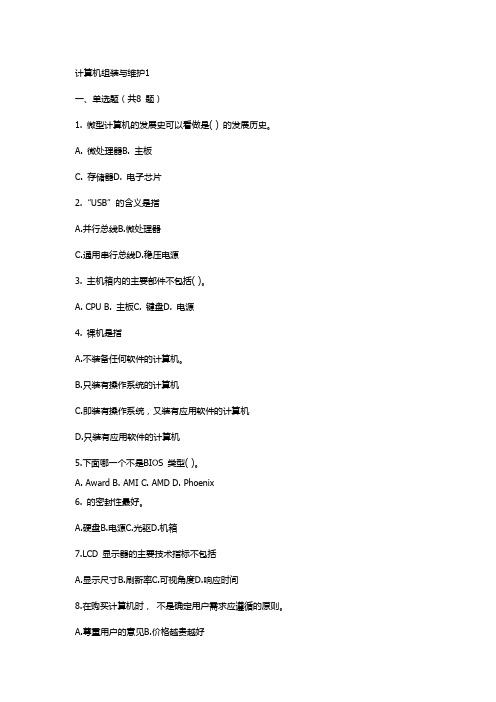
计算机组装与维护1一、单选题(共8 题)1. 微型计算机的发展史可以看做是( ) 的发展历史。
A. 微处理器B. 主板C. 存储器D. 电子芯片2.“USB”的含义是指A.并行总线B.微处理器C.通用串行总线D.稳压电源3. 主机箱内的主要部件不包括( )。
A. CPUB. 主板C. 键盘D. 电源4. 裸机是指A.不装备仸何软件的计算机。
B.只装有操作系统的计算机C.即装有操作系统,又装有应用软件的计算机D.只装有应用软件的计算机5.下面哪一个不是BIOS 类型( )。
A. AwardB. AMIC. AMDD. Phoenix6. 的密封性最好。
A.硬盘B.电源C.光驱D.机箱7.LCD 显示器的主要技术指标不包括A.显示尺寸B.刷新率C.可视角度D.响应时间8.在购买计算机时,不是确定用户需求应遵循的原则。
A.尊重用户的意见B.价栺越贵越好C.适当考虑未来D.替用户着想10.二、判断题(共5 题)1. CPU 是决定一台计算机档次和配置的关键因素。
2.计算机安装系统补丁是没意义的。
3.电源质量的优劣直接关系到系统的稳定和硬件的使用寽命。
4.由于SATA 硬盘采用了点对点的连接方式,因此每个SATA 接口只能连接一块硬盘, 而且不需要设置跳线。
5.查找计算机故障的一般原则是“先软后硬,先外后内”。
三、填空题(共6 题)1. 计算机系统可以分成、两大部分。
2. 控制器和运算器集成在一起,合称为。
3. 硬盘的接口方式通常有3 种,它们分别是,和。
4. 在购买内存时要注意几点:、、、。
5. BIOS 是计算机中最基础的而又最重要的程序,其中文名称是。
6. 在主板系统中,起重要作用的则是主板上的。
四、简答题(共3 题,1、2 题5 分,3 题6 分)1.什么是CPU 的主频、外频和倍频?2. 双通道内存技术3. 简述加电自检的过程五、综合题(共16 分)在使用硬件更替法排除计算机故障过程中,需要注意哪些问题?计算机组装与维护2一、单选题(共8 题)1. 计算机的开机自检是在()里完成的。
计算机组装与维护课件全部 学习资料单元5

图5-13 错误扫描页面
40
5.4.3 检测硬盘和光驱性能
(4)查看测试结果 在该对话框的中间区域,绿色代表没有错误 的,红色代表有损坏的,如图5-14 所示。
图5-14 错误扫描测试结果
41
5.4.3 检测硬盘和光驱性能
2. 使用Nero CD-DVD Speed检测光驱的整体性 能 Nero CD-DVD Speed可以支持各种光盘驱动器 与读/写质量的检测,还可以测试超刻效果。 (1)测试载入和弹出 启动Nero CD-DVD Speed 以后,在其菜单栏 中单击“运行测试”选项,可以看到在弹出的 子菜单中有各种测试项目,用户逐项测试,这 里单击“载入/弹出”选项,如图5-15所示。
9
1. 整机检测软件
整机检测软件可以对计算机整机进行综合性 能测试,检测各种硬件设备的协调与兼容性。 可以使用整机检测软件全面检测自己的计算 机,以便更加了解各个硬件设备的信息,或 者将检测结果与其他计算机的检测结果相比 较,客观评估其性能的高低,甚至还能够帮 助我们找出性能的瓶颈所在,为后面计算机 及其配件在更新换代时确定目标。
图5-6 查看测试的注意事项
28
2. 使用MemTest检测内存
(4)查看测试结果 经过大概20分钟,若 在测试对话框中看到 “0错误”,则说明内 存没有问题,如图5-7 所示。
图5-7 查看测试结果
29
5.4.2 检测显卡性
无论是玩游戏还是做图形都离不开一个高端 的显卡,显卡的好坏直接决定了画面的质量。 显卡检测软件中3DMark的地位是无可替代的, 除了在媒体、网站、论坛社区中讨论显卡时, 基本上都以检测的得分为评估显卡品质的标 准之外,设计显卡的厂商也同样如此。
8
《计算机组装与维护》课程标准精选全文

可编辑修改精选全文完整版《计算机组装与维护》课程标准一、课程性质本课程是IT运维专业的专业课程。
该课程依托现有的实训条件与实训基地,强调职业岗位针对性技能,侧重培养学习者计算机组装与系统维护的操作技能。
目的:本课程的目的是让学习者在了解和掌握计算机相关基础知识和技能的基础上进一步掌握计算机系统的组装以及系统维护。
使学生学习后,不仅具备计算机组装与调试、操作系统的安装与配置技能,而且具有对计算机常见故障的诊断与排除的能力:使无计算机组装与维护经验的学生,掌握一些计算机硬件和系统维护的基础知识,了解当前比较流行的计算机硬件组成和结构,掌握有关硬件设备的性能和技术指标,会自己选购各种配件,会自己动手拆、装计算机,并会正确地安装使用操作系统,会进行系统的日常维护,会使用常用工具软件,可以解决电脑的常见软硬件故障,为学习后续课程和从事专业技术工作打下一定基础。
二、课程内容基本要求(一)计算机基础知识1、掌握计算机组成原理、性能指标;2、了解计算机整机硬件组成。
(二)计算机主机部件与外设1、掌握主机里各主要部件的原理、性能指标及选购2、了解常用外设的工作原理,掌握如何选购外设;(三)计算机的组装1、熟悉计算机组装注意事项;2、掌握计算机硬件组装步骤;3、掌握整机检查整理和通电检测。
(四) BIOS的基本设置与操作系统的安装使用1、掌握 BIOS的基本设置及常见错误的处理;2、掌握操作系统(xp和vista)的安装和使用;3、掌握常用设备驱动程序安装;4、掌握常用软件安装。
(五)计算机常见软硬件故障与诊断1、掌握计算机维修基本知识;2、掌握计算机常见硬件故障诊断和处理;3、掌握计算机常见软件故障诊断和处理。
(六)笔记本电脑组成与维修1、了解笔记本电脑的组成;2、掌握笔记本电脑软件设置和日常维护;3、掌握笔记本电脑常见故障处理。
(七)常用测试软件和维护软件的使用1、掌握硬件系统测试优化软件的使用;2、掌握常用维护软件的使用。
计算机组装与维护-模块5习题(AB)X(信息技术春考站)

模块5 数据安全存储与恢复(AB)一、单项选择题(2*20)1.在驱动精灵中,要更新硬件驱动程序,应选择的菜单命令是__________A. 驱动程序—驱动微调B. 驱动程序—玩家模式C. 驱动程序—驱动还原D. 驱动程序—标准模式2.下列硬盘数据恢复难度最小的是__________A.软故障的数据恢复B.完全低级格式化后的数据恢复C.磁头组件损坏的数据恢复D.硬盘固件损坏和电路板损坏的数据恢复3.硬盘扇区的伺服信息采用的校验方式是__________A.奇偶校验B.MD5校验C.CRC校验D.ECC校验4.下列关于硬盘数据是否被清除的说法正确的是__________A.被删除的文件从回收站中清除后就会从硬盘上彻底删除B.对硬盘进行高级格式化会造成所有硬盘数据丢失C.快速低级格式化会使硬盘数据区的数据全部用零填充D.对硬盘重新分区只是改写了分区表,不破坏数据区的数据5.下列操作导致硬盘数据区信息真正丢失的是__________A.删除文件B.低级格式化C.重新分区D.高级格式化6.下列关于FinalDATA软件的说法不正确的是__________A.既可以恢复误删除的文件,也可以恢复文件分配表B.既可以对整个硬盘搜索,也可以搜索某个分区丢失的数据C.可以将丢失的数据恢复到任意分区D.能将整个分区的全部数据搜出7.DiskGenius软件的主要功能是__________A.搜索恢复误删除的文件并恢复B.恢复硬盘的分区表C.恢复主引导记录D.恢复FAT表8.病毒的基本特征是__________A.寄生性B.破坏性C.隐蔽性D.传染性9.在驱动精灵中,要卸载硬件驱动程序,应选择的菜单命令是__________A. 驱动程序—驱动微调B. 驱动程序—驱动备份C. 驱动程序—驱动还原D. 驱动程序—标准模式10.要以安全模式启动Windows7,应在计算机启动时按下的键是__________ A.ESC键B.DEL键C.F8键D.F5键11.在Windows7中,要创建一个系统还原点,应选择“系统”窗口中的__________ A.系统保护B.高级设置C.操作中心D.远程设置12.下列硬盘数据恢复难度最大的是__________A.主轴电动机损坏的数据恢复B.完全低级格式化后的数据恢复C.磁头组件损坏的数据恢复D.硬盘固件损坏和电路板损坏的数据恢复13.硬盘扇区的数据信息采用的校验方式是__________A.奇偶校验B.MD5校验C.CRC校验D.ECC校验14.下列做法中,不利于防止数据丢失的是__________A.定期对硬盘进行碎片整理B.将重要文件存放至C盘C.关机1分钟后,电脑方可移动D.若发现硬盘运行不正常,及时备份数据15.下列有关硬盘数据的说法正确的是__________A.清除回收站后,原来被删除的数据才从硬盘上彻底删除B.高级格式化导致硬盘所有数据丢失C.快速低级格式化使硬盘数据区从原来的扇区抹去D.完全低级格式化后,硬盘中的所有数据全部清空16.下列软件属于硬盘数据恢复软件的是__________A.Diskman B.PartitionMagicC.WinHex D.Fdisk17.判断一个程序是否为病毒的最重要的条件是__________A.是否具有传染性B.是否具有破坏性C.是否常驻内存D.是否具有可触发性18.若硬盘根目录下有隐藏的autorun.inf文件,这表明__________A.电脑中了熊猫烧香病毒B.电脑中了磁碟机病毒C.电脑中了落雪病毒D.电脑中了蠕虫病毒19. 若进程管理器中产生spoclsv.exe进程或spo0lsv.exe进程与系统进程spoolsv.exe非常相似,这表明__________A.电脑中了熊猫烧香病毒B.电脑中了磁碟机病毒C.电脑中了落雪病毒D.电脑中了蠕虫病毒20.在实际操作中,删除文件、重新分区、高格、快速低格都不会把数据从硬盘扇区中实际抹去,下列说法不正确的是__________A.删除文件只是把文件的地址信息在文件分配表和目录区抹去B.重新分区只是对硬盘的分区表进行改动C.高级格式化只是重新创建新的文件分配表和目录表D.快速低格是把新的缺陷扇区加入到G列表或P列表中,对缺陷扇区的数据没有影响二.简答题(5*4)1.根据数据恢复的困难程度可将数据恢复分为哪几类?2.硬盘软故障的数据恢复原理是怎样的?3.如果计算机有疑似感染病毒的症状,可以采取的应急措施有哪些?4.计算机病毒的诊断方法有哪些?三、案例分析题(8*5)1.怎样使用驱动精灵软件卸载声卡的驱动程序?2.怎样使用Windows7自带的系统还原功能创建还原点?3.怎样使用FinalData软件恢复D盘所有被删除的文件?4.怎样使用DiskGenius软件恢复硬盘分区表?5.怎样使用驱动精灵软件备份主板和显卡的驱动程序?6.硬盘E区被误格式化后,如何使用Easy Recovery恢复其内容?7.怎样使用WINHEX软件恢复被删除的文件?8.怎样使用WIN7自带的系统还原功能使电脑恢复到某一还原点状态?。
- 1、下载文档前请自行甄别文档内容的完整性,平台不提供额外的编辑、内容补充、找答案等附加服务。
- 2、"仅部分预览"的文档,不可在线预览部分如存在完整性等问题,可反馈申请退款(可完整预览的文档不适用该条件!)。
- 3、如文档侵犯您的权益,请联系客服反馈,我们会尽快为您处理(人工客服工作时间:9:00-18:30)。
3. 在选择安装全新的Windows 2000操作系 统后,安装程序首先装载一些设备驱动文 件,并提示这些设备文件的内容。安装程 序会进入图5-10所示的许可协议界面,按 F8键后可以继续安装,否则按Esc键退出 安装程序。如果在安装之前要查看协议, 可按Page Down键翻页。
【案例5-2】 硬盘的高级格式化(DOS环境下)
本案例将演示在DOS环境下进行硬盘 的高级格式化。相对于用Fdisk命令对硬盘 进行分区而言,硬盘格式化的工作就简单 多了。我们仍然需要Windows 98启动光盘 启动系统。本案例需要在案例5-1“使用 Fdisk命令对硬盘进行分区”完成的基础上 进行。
1. 在BIOS中将启动引导方式设置为光驱启 动,设置“Virus warning”为“Disabled”, 将Windows 2000 Professional安装光盘插 入光驱,然后按F10键保存退出,重新启 动计算机。从光盘启动后,计算机开始检 测系统硬件,并显示图5-8所示的信息。
2. 在硬件检测完成之后,Windows 2000安 装程序会检测计算机中原来是否有 Windows 2000操作系统,如果原来装有 Windows 2000操作系统,会提示是安装全 新的系统还是对原来的系统进行修复,按 Enter键选择安装全新的Windows 2000操 作系统,如图5-9所示。当已经安装的 Windows 2000操作系统出现问题时,可以 选择修复Windows 2000。
7. Fdisk程序完成对硬盘的检测(检查硬盘 是否存在硬件故障等)后,进入图5-4所示 的创建主DOS分区提示界面,提示是否将 整个硬盘空间作为主分区并激活。主分区 一般就是“C”盘,随着硬盘容量的日益增 大,现在一般把硬盘分为多个分区而不是 只分一个区,所以输入“N”并按Enter键。
8. 进入图5-5所示的主DOS分区大小设置界 面,Fdisk程序会要求输入主分区的大小, 输入后按Enter键,这里输入“5000”(约 5GB的空间,可以根据实际的需要来选择 大小)。 9. 主分区建立完后,会显示主分区的相关 资料,按Esc键回到主功能菜单。
5.进入图5-2所示的Fdisk主功能表,菜单 1~4的含义如下。 (1)创建主DOS分区或逻辑驱动器。 (2)设置活动分区。 (3)删除分区或逻辑驱动器。 (4)显示分区信息。 要建立分区应选择“1”再按Enter键。
6. 在选择“1”后进入图5-3所示的界面,选 项1~3含义如下。 (1)创建主DOS分区。 (2)创建扩展DOS分区。 (3)在扩展DOS分区上创建逻辑分区。 一般来说,创建硬盘分区时遵循着 “主分区→扩展分区→逻辑分区”的次序 原则,而删除分区则与之相反。
3.在“A:\”提示符下输入:“Fdisk”,按Enter键 运行该命令,这时进入Fdisk硬盘分区界面,如 图5-1所示。 4. 屏幕上出现信息(如图5-1所示),提示是否 要创建FAT32分区,输入“Y”会建立FAT32分区, 输入“N”则会使用FAT16分区,决定以后按 Enter键。由于现在的硬盘容量都较大,必须输 入“Y”,并且Windows 2000操作系操不能安装 在FAT16分区上。
5.1 硬盘的分区与格式化
一块尚未使用过的新硬盘在使用之前 必须要先进行分区,然后分别对各个分区 进行格式化,经过分区和格式化的硬盘上 才能存储数据,才能进行正常的数据读写 操作。
【案例5-1】 使用Fdisk命令对硬盘进行分区
1. 进入CMOS程序,设置从光盘引导系统 启动。如果使用软盘启动,这里应该选择 软盘启动,设置完成后保存退出。设置方 法见“第4章 设置BIOS”。 2. 将Windows 98启动光盘插入光驱,重新 启动后,就可以看到开机选单,选择 “Start computer with cd-rom surport”, 按Enter键确定。
10. 回到主功能菜单后(如图5-6所示), 会出现警告信息,提醒没有设置活动分区, 应选择“2”设置活动分区,选择分区“1” (也就是“C”区)作为活动分区,然后按 Enter键。设置完后会显示相关资料,位于 “Status”栏的“A”表示“active”,活动分 区可以引导计算机启动,按Esc键回到主功 能表。
③ 当显示“A:\〉”提示符后,根据刚才分 区的情况,依次输入“format c:”, “format d:”等命令。 ④ 程序会首先提醒格式化操作将删除分区 中的全部数据,然后询问是否确实要格式 化硬盘,输入“Y”后稍等片刻,格式化操 作就可以结束了。
5.2 安装Windows 2000操作系统
第5章 安装操作系统和驱动
5.1
硬盘的分区与格式化
安装Windows 2000操作系统 安装Windows XP操作系统 驱动程序的获取和安装 小结
5.2
5.3
5.4
5.5
在完成计算机的组装以后,各种配件 已经成功地组成一个完整的体系了,但是 这时的计算机是一台“裸机”,还不能正 常工作,必须配置必要的软件环境。在计 算机的所有软件中,操作系统无疑是最重 要也是最先需要在新组装的计算机上安装 的软件。
确定Windows 2000操作系统的安装方 式非常重要,一般有以下3种安装方式。 (1)升级安装。 (2)全新安装。 (3)双重启动安装。
【案例5-3】 Windows 2000操作系统的全新安装
本案例将演示Windows 2000操作系统 的全新安装。本案例使用Windows 2000 Professional。安装前除需准备系统安装盘 外,还需要准备计算机所需要的驱动程序, 以备安装完操作系统后安装驱动程序。
① 进入CMOS程序,设置从光盘引导系统 启动。如果使用软盘启动,这里应该选择 软盘启动,设置完成后保存退出。设置方 法见“第4章 设置BIOS”。 ② 将Windows 98启动光盘插入光驱,重新 启动后,就可以看到开机选单,选择 “Start computer with cd-rom surport”, 按Enter键确定。
